El servicio NetworkManager es el responsable de manejar la red en un sistema Ubuntu. El demonio NetworkManager está disponible para la mayoría de los sistemas operativos modernos basados en el kernel de Linux y otros similares a Unix.
Puede usar NetworkManager para la configuración de los siguientes tipos de conexiones como:Ethernet, inalámbrica, banda ancha móvil y DSL y PPPoE (punto a punto sobre Ethernet). También permite la configuración de alias de red, rutas estáticas, información de DNS y conexiones VPN en sistemas Linux.
Este tutorial lo ayudará a iniciar/detener y reiniciar los servicios de red en el sistema Ubuntu Linux.
Reiniciar la red en Ubuntu 20.04
Puede reiniciar el servicio de red con la interfaz de línea de comandos, así como con la interfaz de escritorio. Estos son los tres métodos disponibles para reiniciar el servicio de red en el sistema Ubuntu.
-
Método 1:uso del servicio NetworkManager (CLI)
NetworkManager es un demonio para simplificar la red en sistemas tipo Unix. Proporciona una rica API para que las aplicaciones consulten y controlen la configuración y el estado de la red.
Use los siguientes comandos para iniciar/detener el servicio de red en un sistema Ubuntu Linux.
sudo systemctl start NetworkManagersudo systemctl stop NetworkManagerUse los siguientes comandos para reiniciar el servicio de red.
sudo systemctl restart NetworkManager -
Método 2:uso de la herramienta nmcli (CLI)
El
ADVERTENCIA:no ejecutenmclies una utilidad de línea de comandos para administrar NetworkManager en un sistema Ubuntu. Simplemente puede usar esta utilidad para detener/iniciar el servicio de red en un sistema Ubuntu.nmcli networking offpara los sistemas conectados remotamente. Esto deshabilitará las conexiones de red de NetworkManager en la máquina y perderá la conexión.sudo nmcli networking offsudo nmcli networking onEl comando anterior deshabilitará/habilitará las conexiones de red en el sistema Ubuntu Linux.
-
Método 3:usar el escritorio
Para los usuarios de escritorio de Ubuntu, los usuarios pueden habilitar directamente la desactivación de redes desde la interfaz. Para deshabilitar la red:
- Mueva el puntero del mouse a la esquina superior derecha.
- Haga clic en el botón del icono del triángulo.
- Haga clic en Conectado por cable opción.
- Luego haga clic en Desactivar .
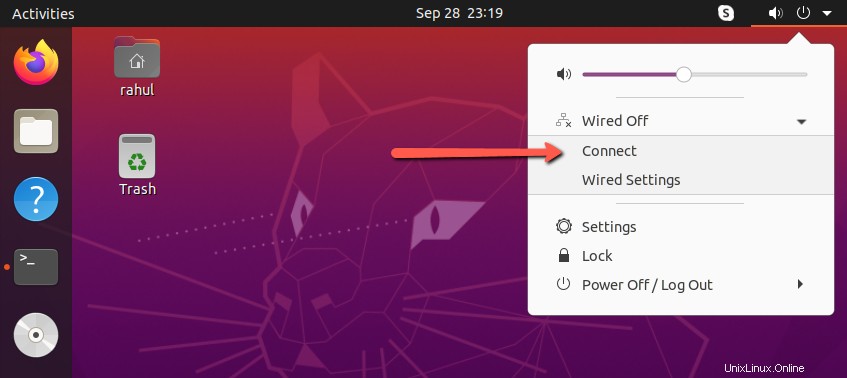
Para habilitar la red en Ubuntu, siga los pasos a continuación:
- Mueva el puntero del mouse a la esquina superior derecha.
- Haga clic en el botón del icono del triángulo.
- Haga clic en Cableado desactivado opción.
- Luego haz clic en conectar .
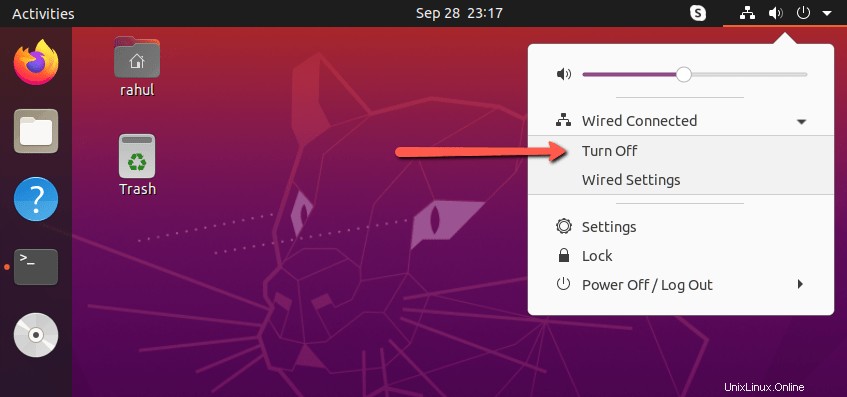
Conclusión
En este tutorial, ha aprendido 3 métodos para reiniciar los servicios de red en un sistema Ubuntu.